5.绘制截面曲线
设置“工作图层”为第5层
在“基本曲线”中选择“圆”按钮,在“跟踪栏”中XC中输入0,YC中输入58,ZC中输入0,半径输入20,直径输入40,按“Enter” 键,再次用“基本曲线”中的“圆”命令,在“跟踪栏”中XC中输入0,YC中输入35.5,ZC中输入0,半径输入11,直径输入22,按“Enter” 键,再次用“基本曲线”中的“圆”命令,“跟踪栏”中XC中输入0,YC中输入80.5,ZC中输入0,半径输入11,直径输入22,按“Enter” 键,结束命令。
绘制圆的切线,在基本曲线中选择直线按钮,点方式采用自动判断点,分别选择相应的圆,绘制出相应的切线,结果如下图所示:
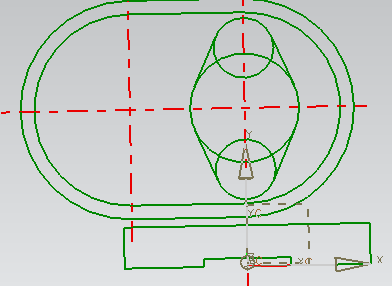
采用“基本曲线”中的“修剪”命令对曲线进行修剪,结果如下图所示:
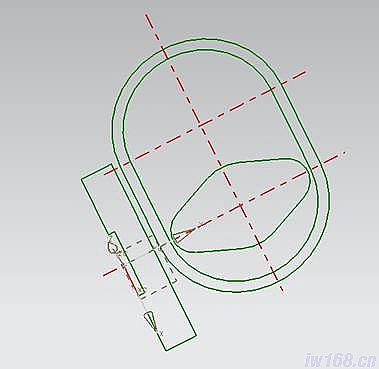
用“基本曲线”中的“圆”命令画圆,“点方式”选择“点构造器”,输入坐标(-42,58 ,0),点击“确定”,再输入坐标(-42,73,0),点击“确定”,结束命令,用“基本曲线”中的“直线”命令,以点划线的交点向上,下各偏5mm画两条直线,利用“基本曲线”中的“修剪”命令和“圆弧”命令对曲线进行修剪和完善,做好后的曲线如下图所示:
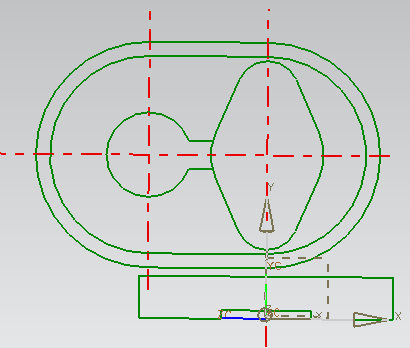
6 绘制截面曲线
设置“工作图层”为第6层
选择“格式”>WCS>“保存” 命令,保存绝对坐标系。
选择“格式”>WCS>“原点”命令,系统弹出的“点构造器”输入工作坐标(0,0,3),单击“确定”按钮。
选择“旋转坐标系”,选择“+YC轴:ZC->XC”,在角度中输入-90,单击“确定”,关闭对话框。
在“基本曲线”中选择“圆弧”命令,生成方式选择“中心,起点,终点”,

在“跟踪栏”XC中输入0,YC中输入24,ZC中输入0,圆弧半径15,直径30,起始角0,终止角180,按Enter 键,结束命令。用“基本曲线”中的“直线”命令,点方式选择“点构造器”,分别输入下列坐标,并单击确定:(-15,24,0)(-15,9,0)(15,9,0)(15,24,0),关闭对话框结束命令,结果如下图:
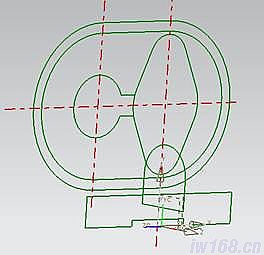
7.绘制截面曲线
设置“工作图层”为第7层
将工作坐标和绝对坐标重合
用“基本曲线”中的“圆”命令画圆,点方式选择“点构造器”,输入坐标(0,58,0),确定,输入坐标(24,58,0),确定,结束命令,再用一次圆命令,输入坐标(-42,58,0),确定,输入坐标(-18,58,0),确定,结束命令,用“直线”命令,点方式选“点构造器”,输入坐标(-31,34,0),确定,输入坐标(-11,34,0),画沿着两条点划线向内偏10的两条直线,对曲线进行修剪,修剪完后用镜像曲线命令对部分进行镜像,结果如下图所示:
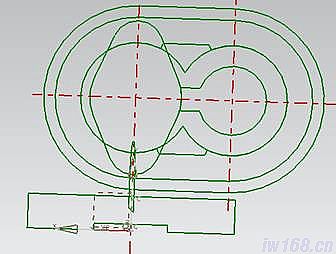
相关文章
- 2021-09-08BIM技术丛书Revit软件应用系列Autodesk Revit族详解 [
- 2021-09-08全国专业技术人员计算机应用能力考试用书 AutoCAD2004
- 2021-09-08EXCEL在工作中的应用 制表、数据处理及宏应用PDF下载
- 2021-08-30从零开始AutoCAD 2014中文版机械制图基础培训教程 [李
- 2021-08-30从零开始AutoCAD 2014中文版建筑制图基础培训教程 [朱
- 2021-08-30电气CAD实例教程AutoCAD 2010中文版 [左昉 等编著] 20
- 2021-08-30电影风暴2:Maya影像实拍与三维合成攻略PDF下载
- 2021-08-30高等院校艺术设计案例教程中文版AutoCAD 建筑设计案例
- 2021-08-29环境艺术制图AutoCAD [徐幼光 编著] 2013年PDF下载
- 2021-08-29机械AutoCAD 项目教程 第3版 [缪希伟 主编] 2012年PDF